Operativsystemet ditt kan kanskje ikke oppdage Chromes installasjon
- Google Chrome er en flott nettleser, men mange brukere rapporterte at de ikke kan gjøre Chrome til standardnettleser.
- Hvis du har problemer med Chrome, bør du kanskje vurdere å bruke Opera.
- Alternativt, for å fikse dette problemet, må du velge riktig alternativ i Chrome når du starter nettleseren.
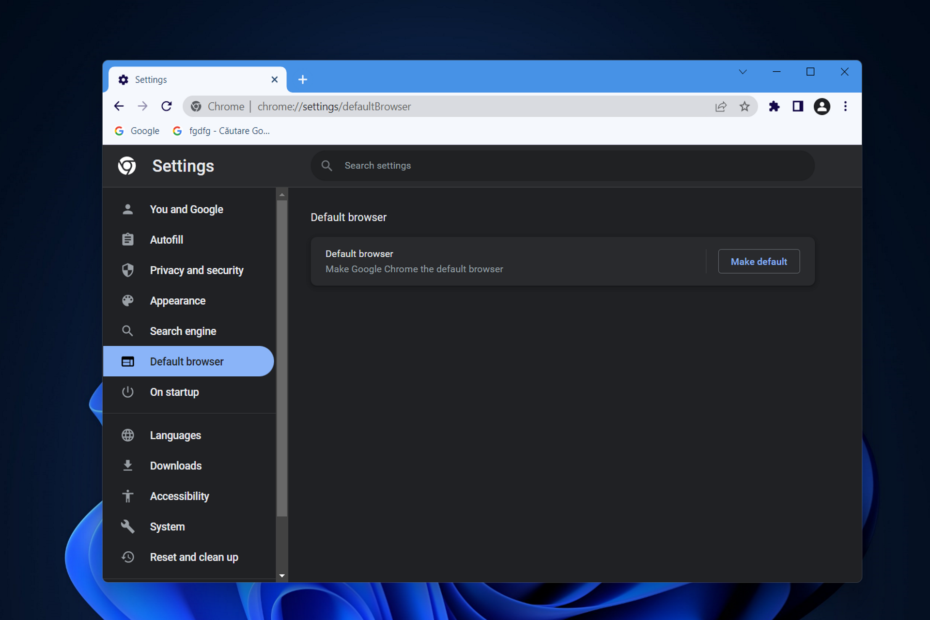
- Enkel migrering: bruk Opera-assistenten til å overføre spennende data, for eksempel bokmerker, passord osv.
- Optimaliser ressursbruken: RAM-minnet ditt brukes mer effektivt enn Chrome gjør
- Forbedret personvern: gratis og ubegrenset VPN integrert
- Ingen annonser: innebygd annonseblokkering gir raskere lasting av sider og beskytter mot datautvinning
- Last ned Opera
Det er mange nettlesere å velge mellom i dag, men det kan være vanskelig å velge den rette. De som valgte Chrome rapporterte at de ikke kan gjøre Chrome til standardnettleser i følgende tilfelle:
Jeg har avinstallert og installert Chrome flere ganger. Windows 10 pleide å la meg bruke Chrome som standard nettleser, men nå kan jeg ikke velge noe som standard. Ikonet blir stadig nedverdigende, og det er når jeg avinstallerer og installerer på nytt.
Noen kan se etter utseende, andre kan være interessert i responstider, mens andre bare er glade hvis det ikke belaster PC-en deres for mye.
Hvis du finner drømmenettleseren din, er det en god idé å gjøre den til din standardnettleser. På den måten åpnes enhver kobling du klikker i den nettleseren, noe som gjør navigeringen mye enklere.
Hvorfor kan jeg ikke angi Chrome som standardnettleser?
Begrepet standardnettleser refererer til nettleseren som velges automatisk hver gang en webside eller lenke åpnes. Det er også nettleseren som er forhåndsinstallert på datamaskinen når operativsystemet kjøpes, for eksempel Edge for Microsoft Windows eller Safari for Apples Mac.
Det kan være forskjellige årsaker som gjør at du ikke kan angi Chrome som standardnettleser, men den vanlige er at Chromes installasjon møtte en feil underveis.
En annen vanlig årsak er at operativsystemet ditt ikke kan oppdage Chromes installasjon. Men ikke bekymre deg, siden vi har tatt opp alle slags scenarier i løsningslisten nedenfor. Fortsett å lese for å finne ut hva du skal gjøre!
Raskt tips

Før vi viser deg hvordan du gjør endringene slik at Chrome er angitt som standard nettleser, ber vi deg om å ta et par minutter og revurdere valget ditt. Er Chrome virkelig den beste nettleseren for deg?
Hva om det er noe annet der ute, som føles kjent for Chrome, men det er mye raskere og mer privat?
Last ned Opera-nettleseren og prøv det. Du kan enkelt importere alle bokmerkene dine fra Chrome og deretter nyte en bedre nettleseropplevelse.
Her er hva du har gått glipp av:
- Innebygd Adblocker og kryptogruvebeskyttelse
- gratis, ubegrenset VPN
- Batterisparemodus
- Innebygde budbringere
Nettsider lastes raskere, du vil ikke se annonser og PC-en vil fungere bedre fordi det er mer ledig RAM tilgjengelig. Hva er ikke å elske?

Opera
Gjør Opera til standardnettleseren og opplev fantastiske fordeler
Hvordan gjøre Google Chrome til standard nettleser?
1. Settet er som standard når du installerer det
Etter deg last ned og installer Chrome for første gang vil du bli spurt om du vil gjøre den til din standard nettleser. Når det skjer, velg ja.
Eksperttips: Noen PC-problemer er vanskelige å takle, spesielt når det kommer til ødelagte depoter eller manglende Windows-filer. Hvis du har problemer med å fikse en feil, kan systemet ditt være delvis ødelagt. Vi anbefaler å installere Restoro, et verktøy som skanner maskinen din og identifiserer hva feilen er.
Klikk her for å laste ned og begynne å reparere.
Hvis du gikk glipp av den sjansen, vil du motta en melding hver gang du åpner en Chrome-fane, som spør deg om du vil angi den som standardnettleser.
Dette er den enkleste metoden som de fleste brukere bruker, men hvis du ikke kan gjøre Chrome til standard nettleser, sørg for å prøve vår neste løsning.
2. Bruk Innstillinger
- trykk Windows + Jeg deretter naviger til Apper etterfulgt av Standardapper.

- Deretter skriver du Chrome inne i søkefeltet og klikk på resultatet.
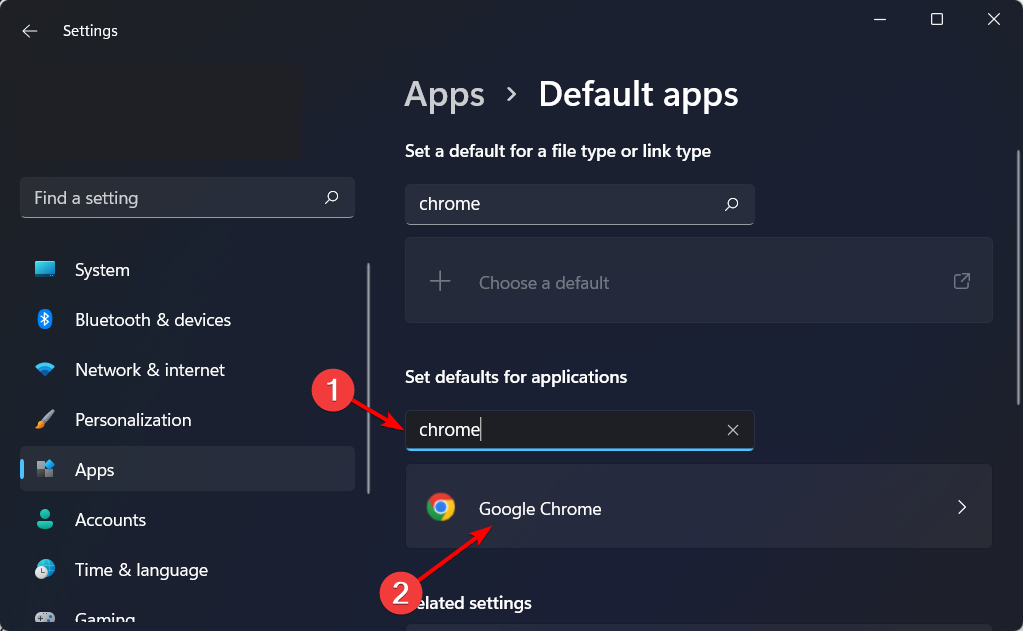
- Til slutt klikker du på Sett standard knapp.
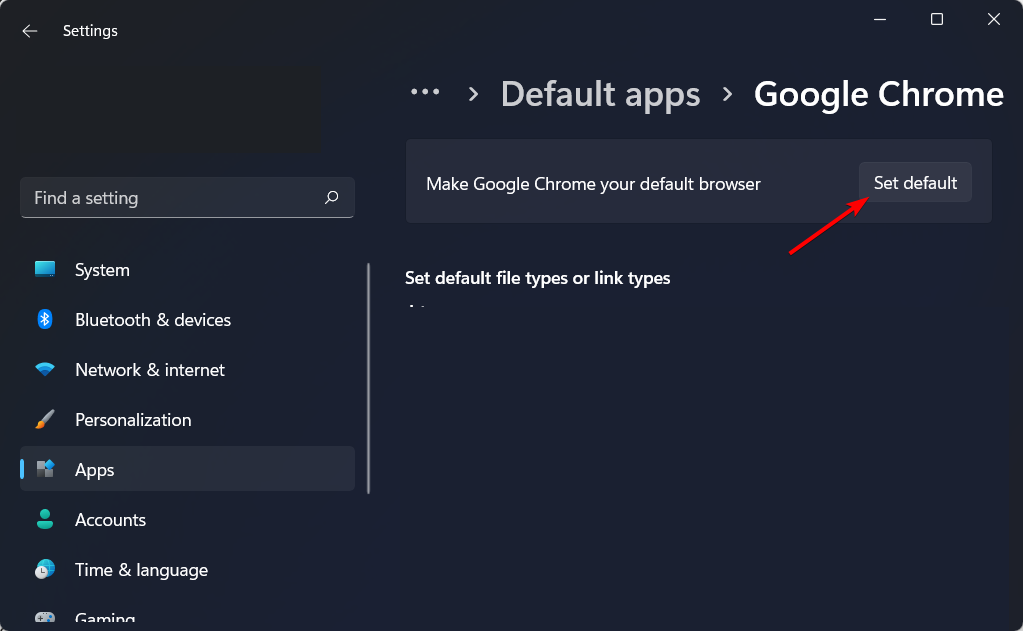
Ved å bruke denne metoden kan du angi at forskjellige programmer skal være standard som datamaskinen din skal bruke.
- Slik angir du standardapper i Windows 11
- Standardapper for Windows 10/11 mangler [Fixed]
- Slik fjerner du filtilknytning i Windows 11
3. Bruk Chromes nettleserinnstillinger
- Åpne Chrome og klikk på meny med tre prikker etterfulgt av Innstillinger.

- Klikk deretter på Standardnettleser fra venstre side etterfulgt av Gjøre Standard knappen fra høyre side.
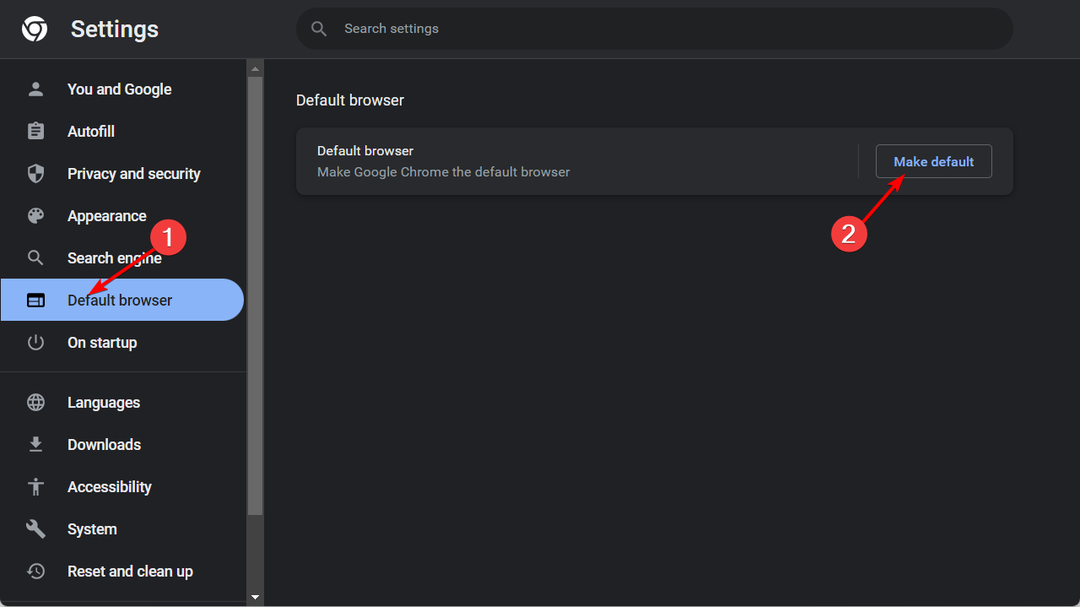
Ved å følge hvert av disse trinnene, vil du kunne gjøre Google Chrome til standard nettleser.
Denne metoden kan hjelpe hvis Google Chrome ikke kan bestemme eller angi standard nettleser. Etter å ha fulgt disse trinnene, åpnes alle eksterne koblinger som vil klikke i Chrome.
4. Oppdater Chrome
- Åpne nettleseren og klikk på meny med tre prikker etterfulgt av Innstillinger.

- Klikk deretter på Om Chrome fra menyen til venstre og vent for å se om Chrome er opp til den nyeste versjonen som er tilgjengelig, eller om du trenger å oppdatere den. An Oppdater knappen vises i tilfelle den ikke er oppdatert.
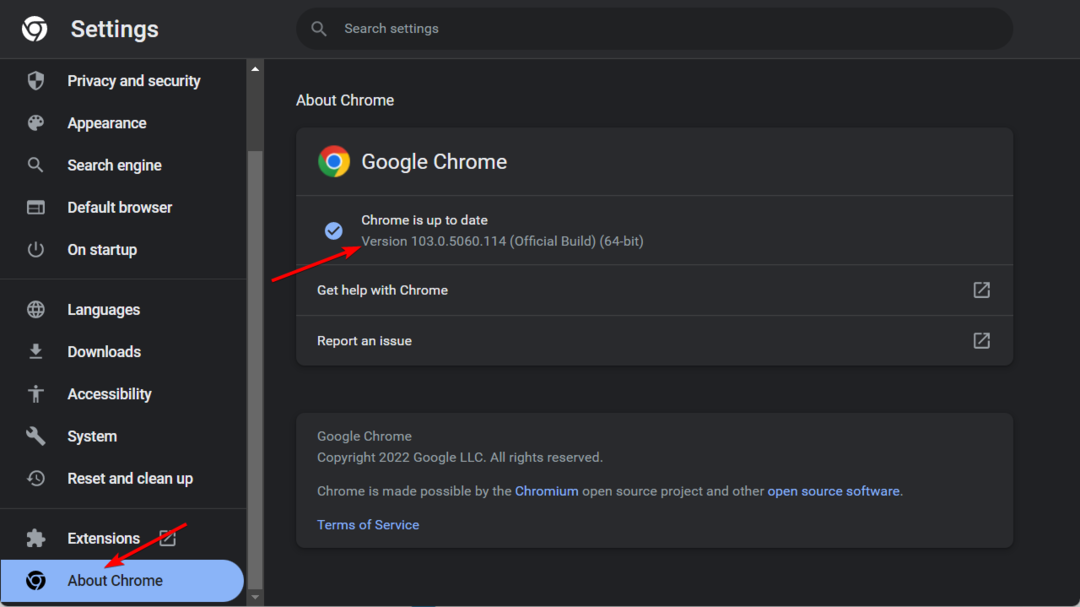
5. Tilbakestill standardapper
- Åpen Innstillinger ved å holde Windows og Jeg sammen og deretter navigere til Apper etterfulgt av Standardapper.

- Rull ned til du møter Tilbakestill alle standardapper delen og klikk på Nullstille.
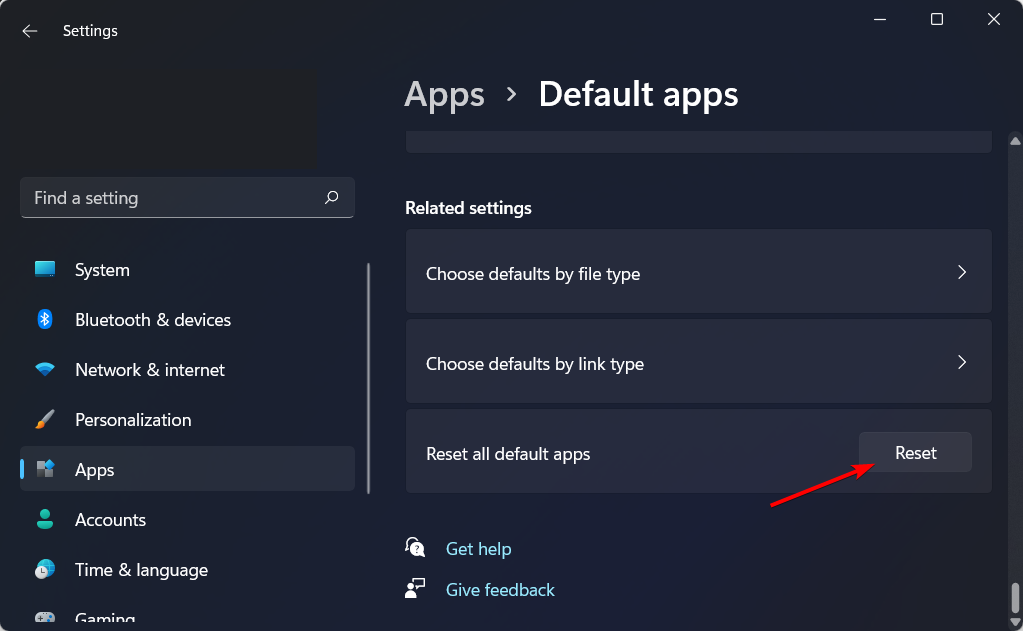
- Når du har gjort dette, setter du Chrome som standard nettleser ved å følge en av metodene ovenfor og se om det fungerer nå.
Kan ikke angi Chrome som standard nettleser Mac
- For de som jobber på en Mac og ikke kan angi Chrome som standard nettleser, må de tilbakestille nettleseren eller avinstallere og installere den på nytt, og dermed åpne Chrome og klikke på meny med tre prikker etterfulgt av Innstillinger.

- Gå deretter til Tilbakestill og ryd opp og klikk på Gjenopprett innstillingene til de opprinnelige standardinnstillingene.
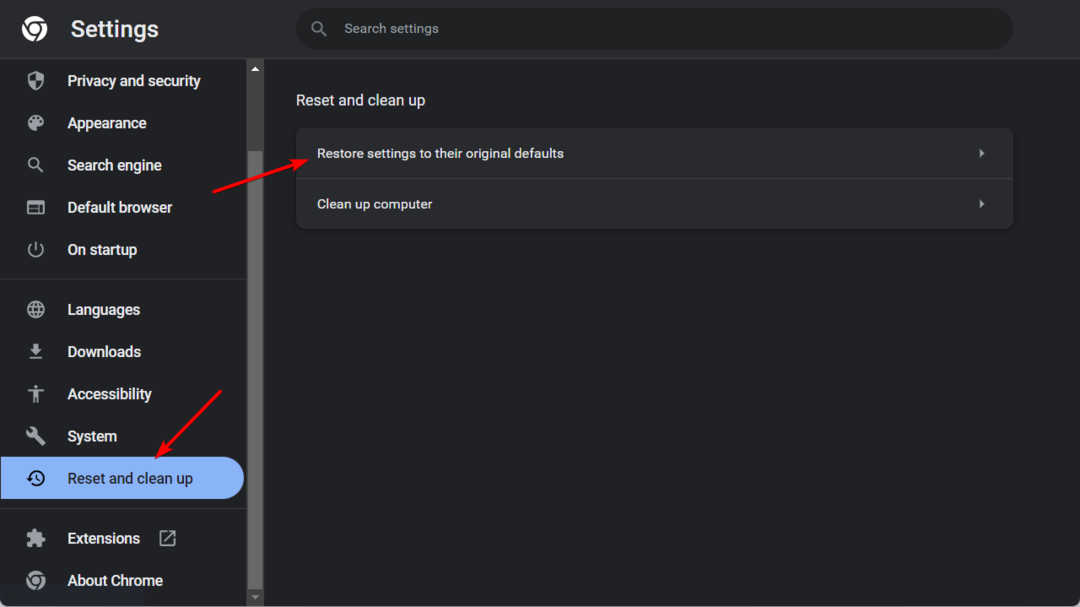
- Klikk på Tilbakestill innstillinger og vent til prosessen er ferdig.
- Til slutt, sett Chrome som standard nettleser ved å gå til Standardnettleser fra venstremenyen, og klikk på Gjøre Standard knapp.
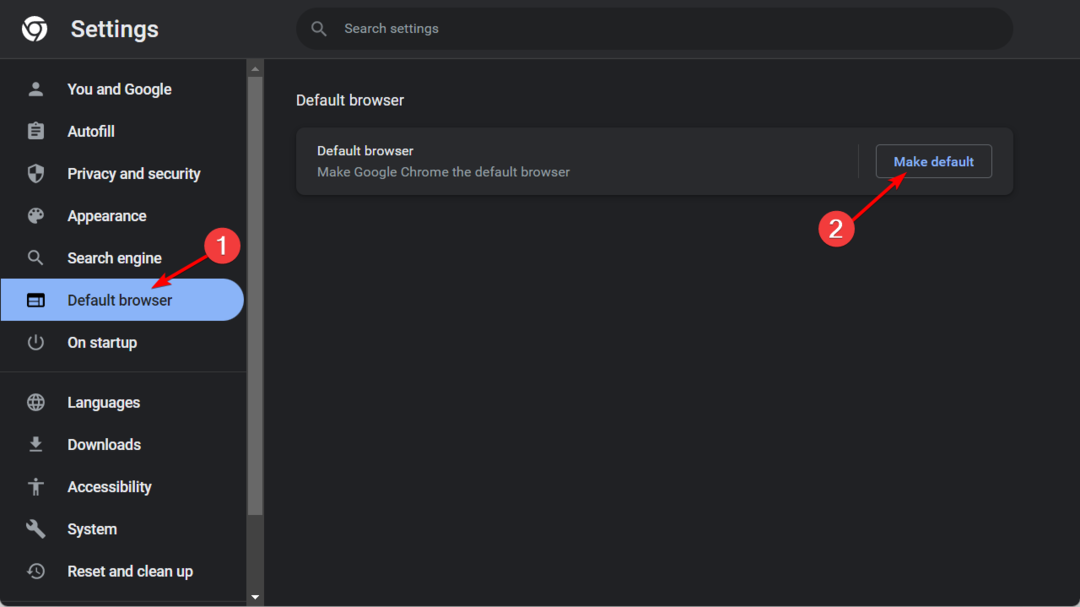
Både når det gjelder utseende og funksjonalitet er Safari en ganske enkel applikasjon. Det er noe rom for personalisering i Mac-nettleserens utseende og oppførsel, men valgene dine er begrenset.
Du har for eksempel muligheten til å endre bakteppet på startskjermen for Safari, men du kan ikke endre det generelle fargeskjemaet eller temaet på skrivebordet.
Chrome er et noe bedre valg enn Safari på grunn av det omfattende utvidelsesbiblioteket og dens evne til å tilpasses. Safari er en god nettleser, men Chrome har et større utvidelsesbibliotek og flere tilpasningsmuligheter.
Dessuten kommer Chrome på topp når det kommer til ytelse, og gir overlegen hastighet og grafikkkjøring enn konkurrentene.
Den ene kategorien der Chrome kommer til kort er personvern og innsamling av nettleserdata; Som et resultat anbefales det sterkt å bruke denne nettleseren i kombinasjon med et virtuelt privat nettverk (VPN).
Sjekk ut innlegget vårt øverst 5 beste nettlesere for MacBook Air og Air M1 å bruke og få det beste ut av enheten din.
Hva skal jeg gjøre hvis jeg ikke kan angi Chrome som standard nettleser for Windows 10/11
- Det er en annen måte å løse problemet som ikke kan gjøre Chrome til standard nettleserproblem, og for det må vi åpne kommandoprompt. Du kan gjøre dette ved å trykke Windows og skriving cmd inne i søkefeltet og deretter klikke på det øverste resultatet.
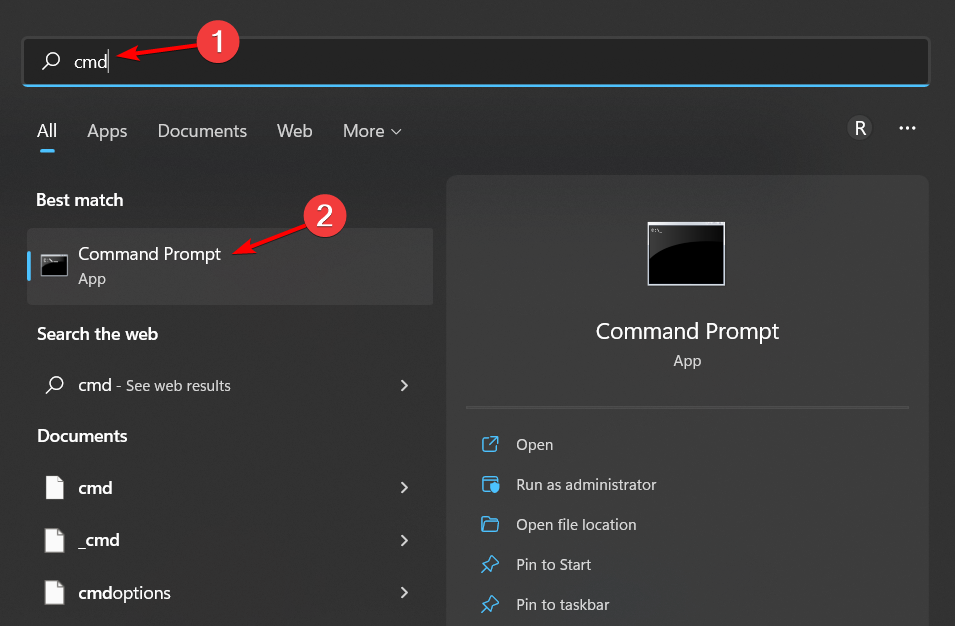
- Deretter kopierer du og limer inn eller skriver inn følgende kommando inne i terminalen og trykker Tast inn for å kjøre det:
explorer.exe-skall{17cd9488-1228-4b2f-88ce-4298e93e0966} -Microsoft. DefaultPrograms\pageDefaultProgram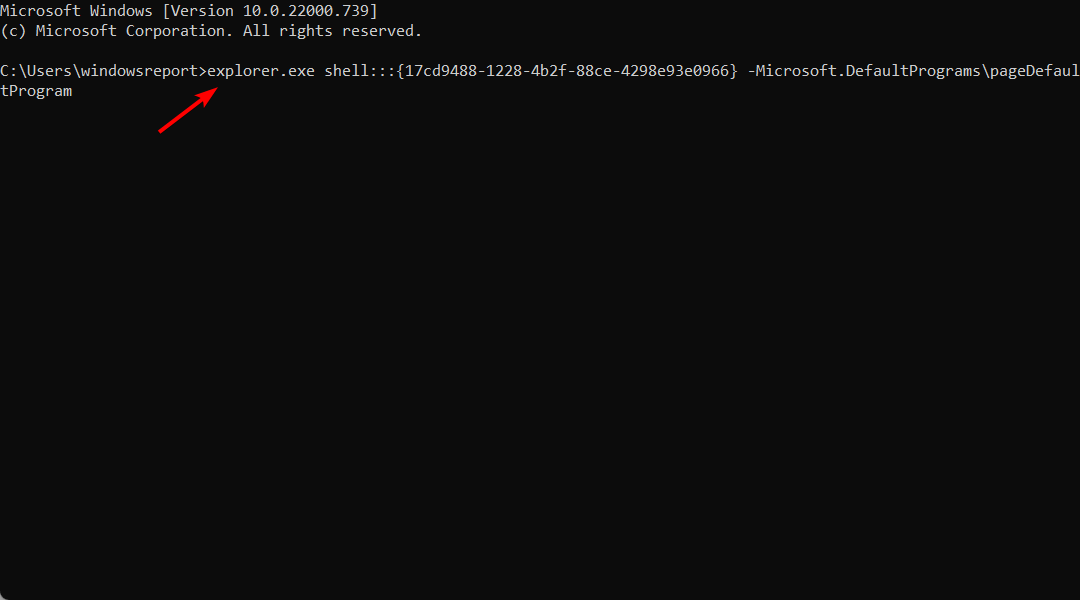
Hvis, etter alt dette, du fortsatt kan ikke angi Chrome som standard nettleser, kan det være noe skadelig programvare på enheten din som hindrer deg i å gjøre endringene permanente. Kjør en rask skanning med Malwarebytes og se om den oppdager noe.
Den førsteklasses anti-malware-løsningen Malwarebytes er kompatibel med Windows, Mac, Android, iOS og Chromebook-datamaskiner. Det tilbyr omfattende beskyttelse for alle dine elektroniske enheter, noe som gjør det til et av de mest effektive produktene som er tilgjengelige i cybersikkerhetssektoren.
Uansett hvilket operativsystem eller plattform du jobber med, er det ingen vei utenom det ubestridelige faktum at du trenger en kraftig anti-malware-løsning.
Når det kommer til Windows 11, har Microsoft trappet opp spillet sitt de siste årene ved endelig å gi ut en kompetent konkurrent kjent som Windows Defender. Imidlertid er et ekstra lag med beskyttelse velkommen.
Hvilke andre nettlesere er du interessert i å gjøre som standard, men har problemer med? Gi oss beskjed i kommentarfeltet nedenfor.
 Har du fortsatt problemer?Løs dem med dette verktøyet:
Har du fortsatt problemer?Løs dem med dette verktøyet:
- Last ned dette PC-reparasjonsverktøyet vurdert Great på TrustPilot.com (nedlastingen starter på denne siden).
- Klikk Start søk for å finne Windows-problemer som kan forårsake PC-problemer.
- Klikk Reparer alle for å fikse problemer med patentert teknologi (Eksklusiv rabatt for våre lesere).
Restoro er lastet ned av 0 lesere denne måneden.
ofte stilte spørsmål
Ja, Google Chrome fungerer perfekt med Windows 10. For å se hvordan du installerer Chrome på Windows 10, sjekk ut vår Installasjonsveiledning for Chrome.
Standard nettleser eller Windows 10 er Microsoft Edge, men du kan enkelt endre den til Chrome eller en annen nettleser.
Å tilbakestille Google Chrome er enkelt, og du trenger bare å gå til Chrome-innstillinger > Avansert og klikke på Tilbakestill-knappen for å tilbakestille nettleseren.
Microsoft Edge forstyrrer ikke Google Chrome, spesielt ikke hvis du angir Chrome som standard nettleser for PC-en din.


